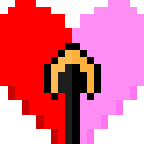在使用windows 7操作系统时,有时候用户可能会遇到无线网络连接消失的情况,这不仅影响了日常的工作和学习,还给用户带来了不少困扰。本文将从多个角度出发,为用户介绍如何解决win7无线网络连接不见的问题。
检查硬件设备
首先,我们需要检查电脑的无线网卡是否正常工作。打开“控制面板”中的“硬件和声音”,然后点击“设备管理器”。在设备管理器中找到“网络适配器”,查看是否有无线网卡的图标。如果有,请检查其前面是否有黄色感叹号或问号,如果有,说明无线网卡可能存在问题,需要更新驱动程序或者重新安装。如果无线网卡前面没有异常符号,则可能是无线网卡被禁用了,此时可以右键单击无线网卡,选择“启用”。
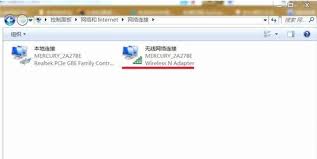
检查系统设置
其次,我们需要检查系统的无线网络设置。点击任务栏右下角的通知区域,找到网络图标,点击“打开网络和共享中心”。在左侧菜单中,点击“更改适配器设置”。查看无线网络连接是否被禁用,如果被禁用,右键单击并选择“启用”。如果仍然找不到无线网络连接,可以尝试右键单击空白处,选择“显示隐藏的设备”,看看无线网络连接是否被隐藏。
重启路由器
有时,无线网络连接丢失的问题可能并非由电脑引起,而是由于路由器出现问题。此时,我们可以尝试重启路由器,让路由器重新启动,以恢复正常工作状态。如果重启后问题依旧存在,可以尝试恢复路由器出厂设置,但注意此操作会删除所有自定义设置。
检查驱动程序
无线网卡的驱动程序也可能导致无线网络连接丢失。此时,我们可以到无线网卡制造商的官方网站下载最新的驱动程序进行安装。在安装过程中,按照提示一步步操作,直到完成驱动程序的安装。安装完成后,重启电脑,查看无线网络连接是否已经恢复正常。
重置网络设置
如果上述方法都无法解决问题,我们可以尝试重置网络设置。在“控制面板”中找到“网络和internet”,点击“网络和共享中心”,在左侧菜单中选择“更改适配器设置”。然后按住ctrl键,同时单击选中所有的网络连接,右键单击其中一个,选择“属性”,在弹出的窗口中点击“配置”按钮,在“电源管理”选项卡中取消勾选“允许计算机关闭此设备以节约电源”的选项。接下来,回到“网络和共享中心”,点击“诊断和修复”,让系统自动检测并修复网络问题。
总结
综上所述,当win7无线网络连接消失时,我们可以通过检查硬件设备、系统设置、重启路由器、检查驱动程序以及重置网络设置等多种方法来解决问题。希望这些方法能帮助大家快速解决无线网络连接丢失的问题,从而更好地享受科技带来的便利。